VLC媒体播放器如何设置文件关联呢?本章节就主要介绍了VLC媒体播放器设置文件关联的方法,还不了解的朋友就跟着小编学习一下吧,希望对你们有所帮助。
点击菜单栏上的“工具”。
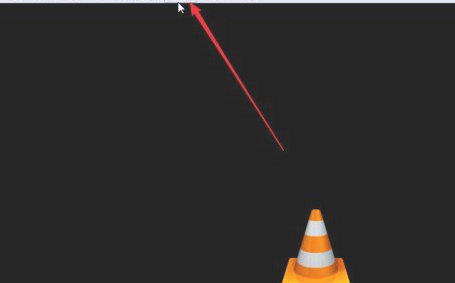
点击“偏好设置”。
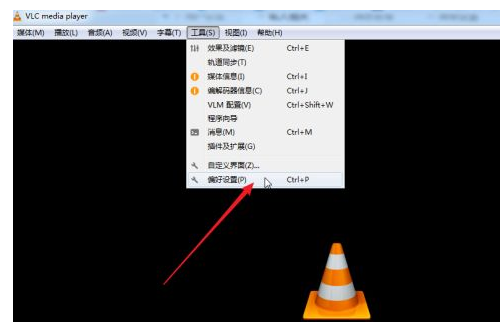
点击“界面”菜单。
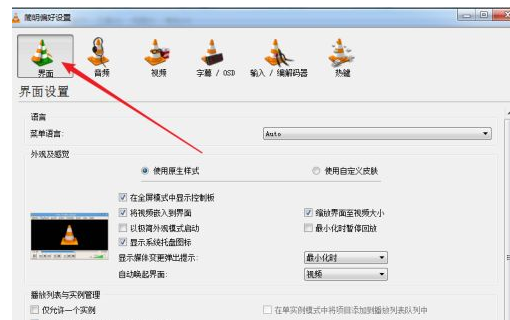
点击“文件扩展名关联”选项后面的“设置关联”。
随后,根据需要勾选扩展名,或者直接勾选上方的“全选”!
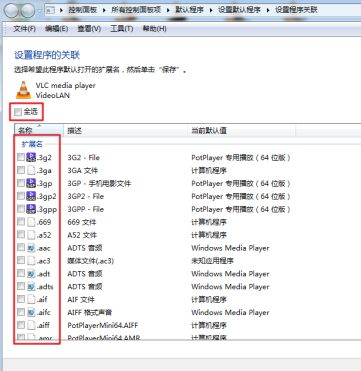
点击“保存”返回。
最后,点击“保存”,完成设置!
以上就是小编带来VLC媒体播放器设置文件关联的方法,谢谢大家的阅读观看,希望本文内容能帮助到大家!
时间:2021-09-16来源:互联网作者:葫芦娃
VLC媒体播放器如何设置文件关联呢?本章节就主要介绍了VLC媒体播放器设置文件关联的方法,还不了解的朋友就跟着小编学习一下吧,希望对你们有所帮助。
点击菜单栏上的“工具”。
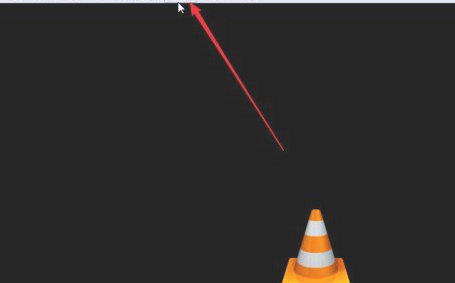
点击“偏好设置”。
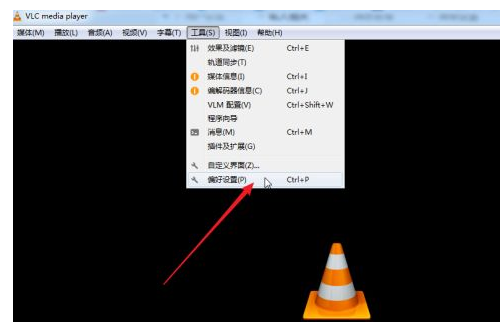
点击“界面”菜单。
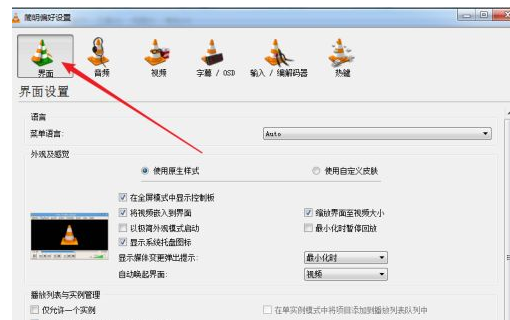
点击“文件扩展名关联”选项后面的“设置关联”。
随后,根据需要勾选扩展名,或者直接勾选上方的“全选”!
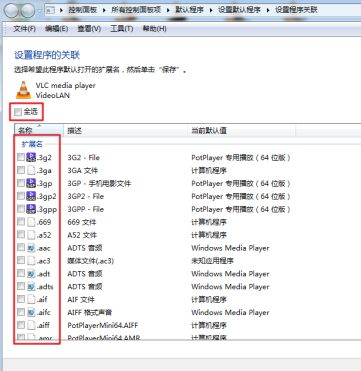
点击“保存”返回。
最后,点击“保存”,完成设置!
以上就是小编带来VLC媒体播放器设置文件关联的方法,谢谢大家的阅读观看,希望本文内容能帮助到大家!